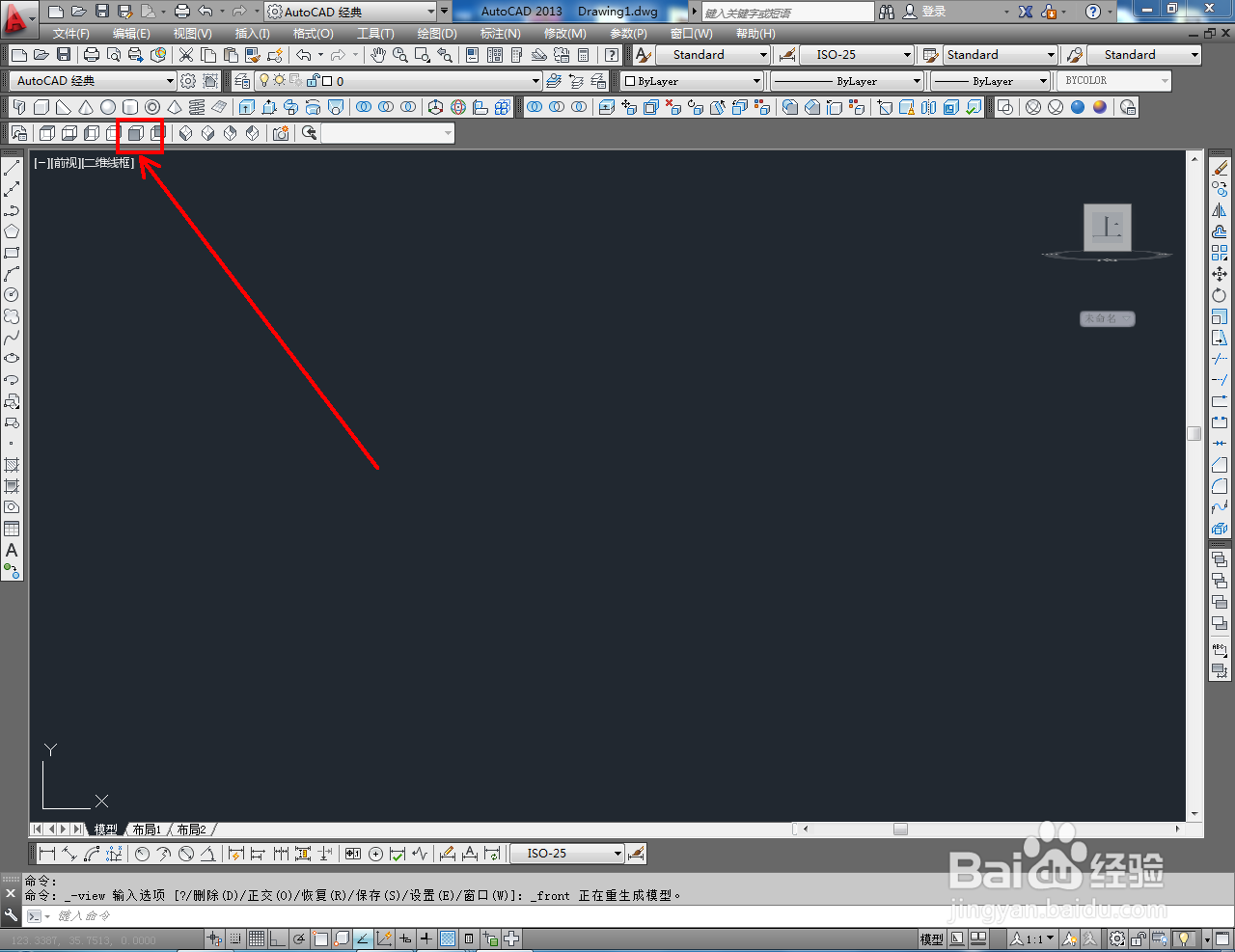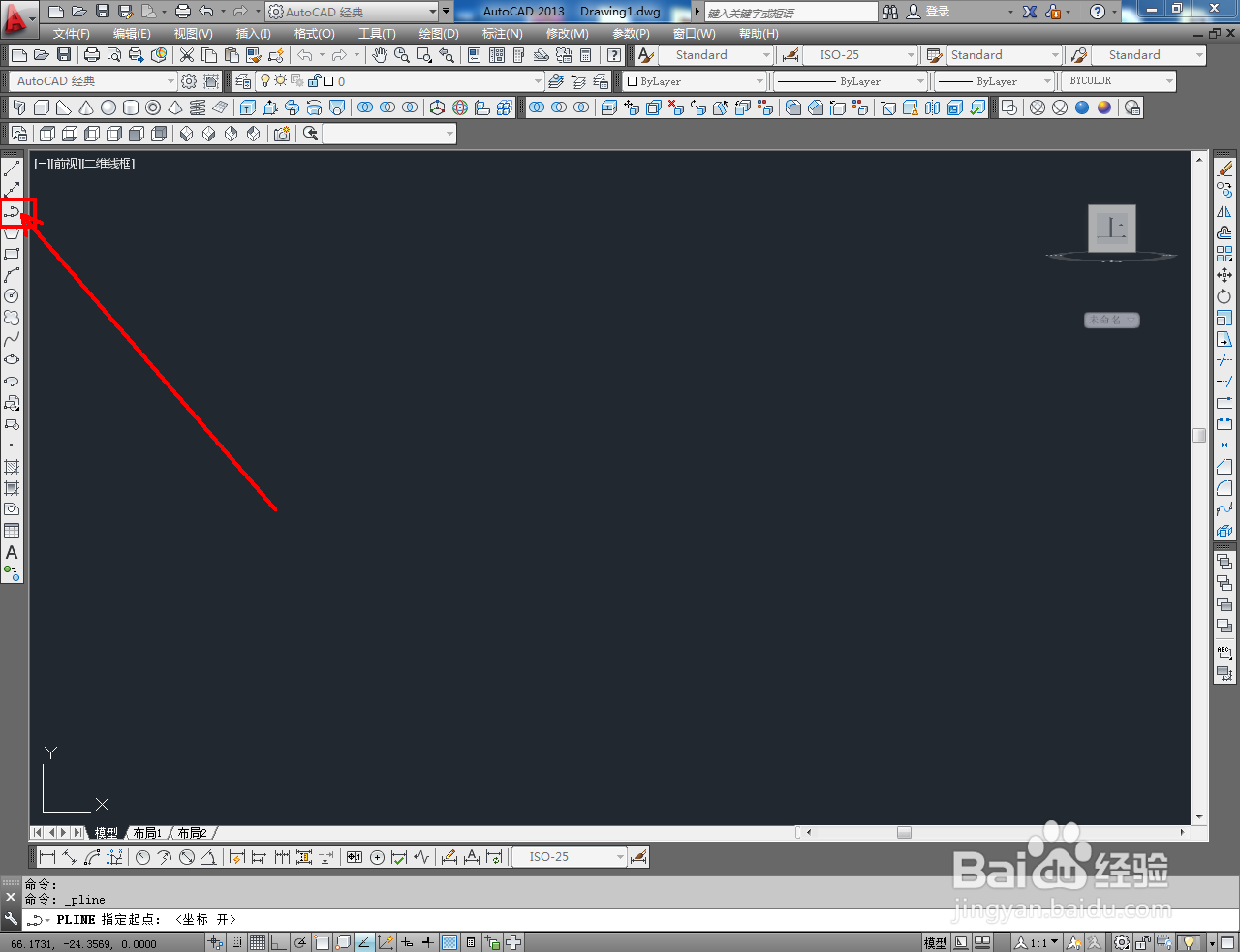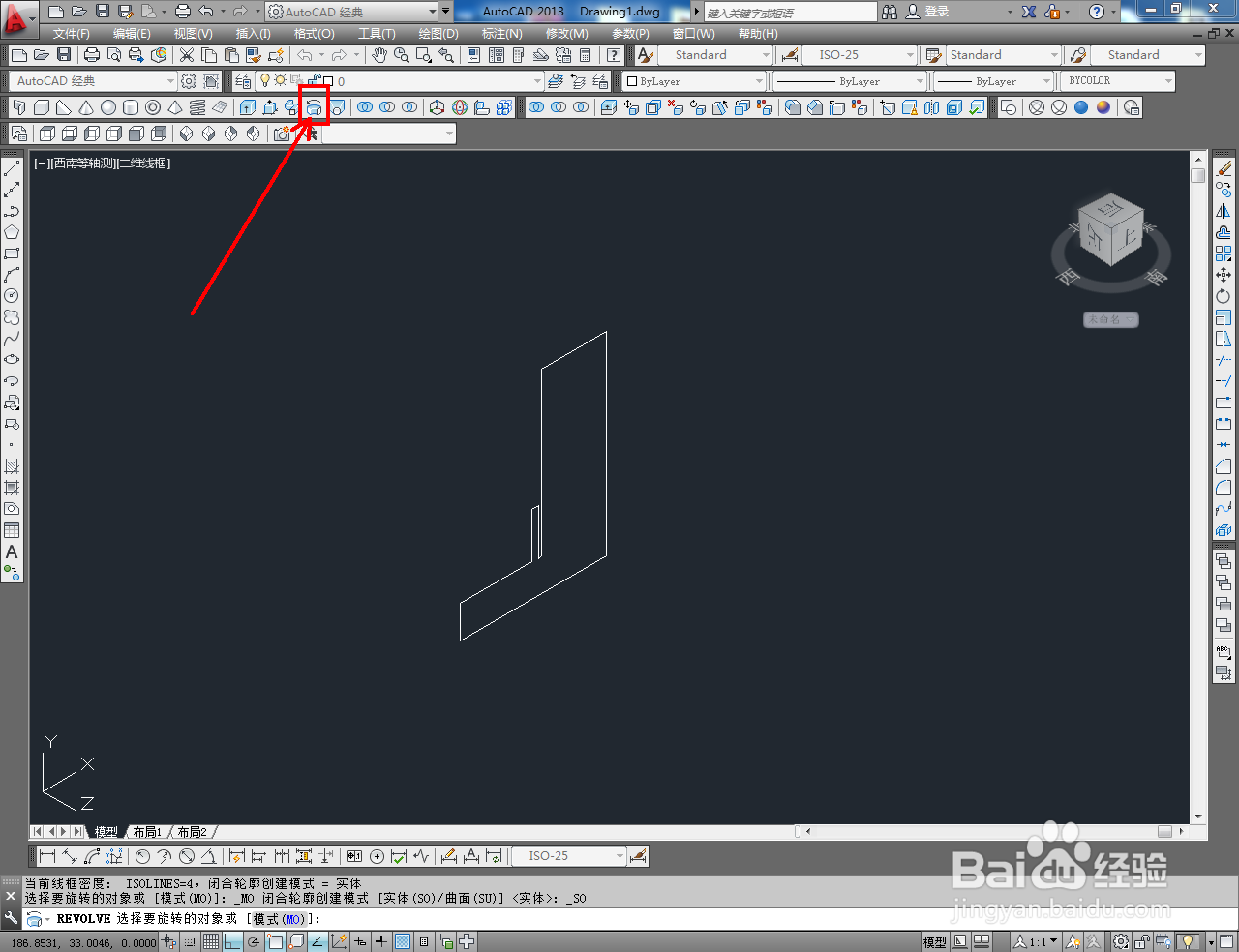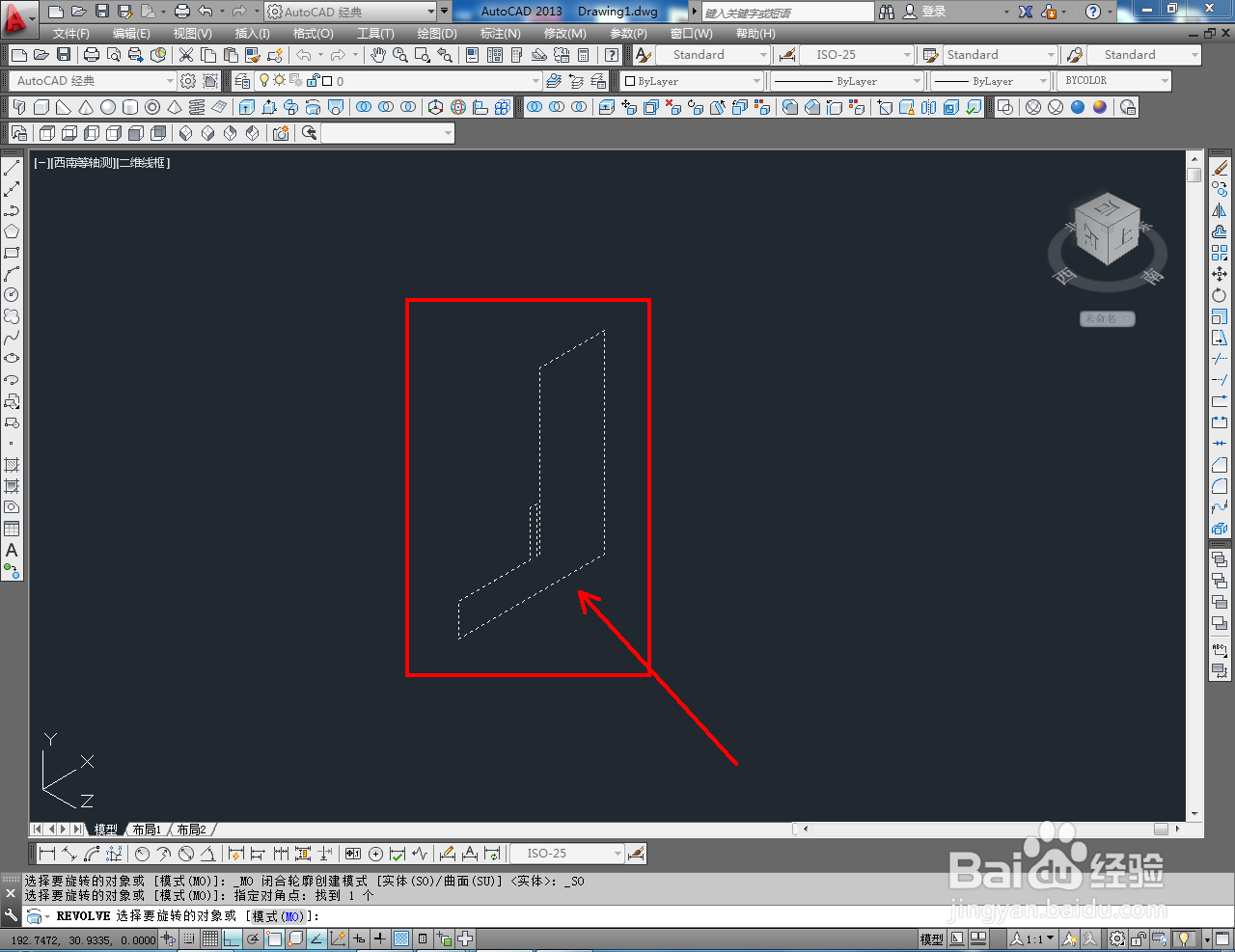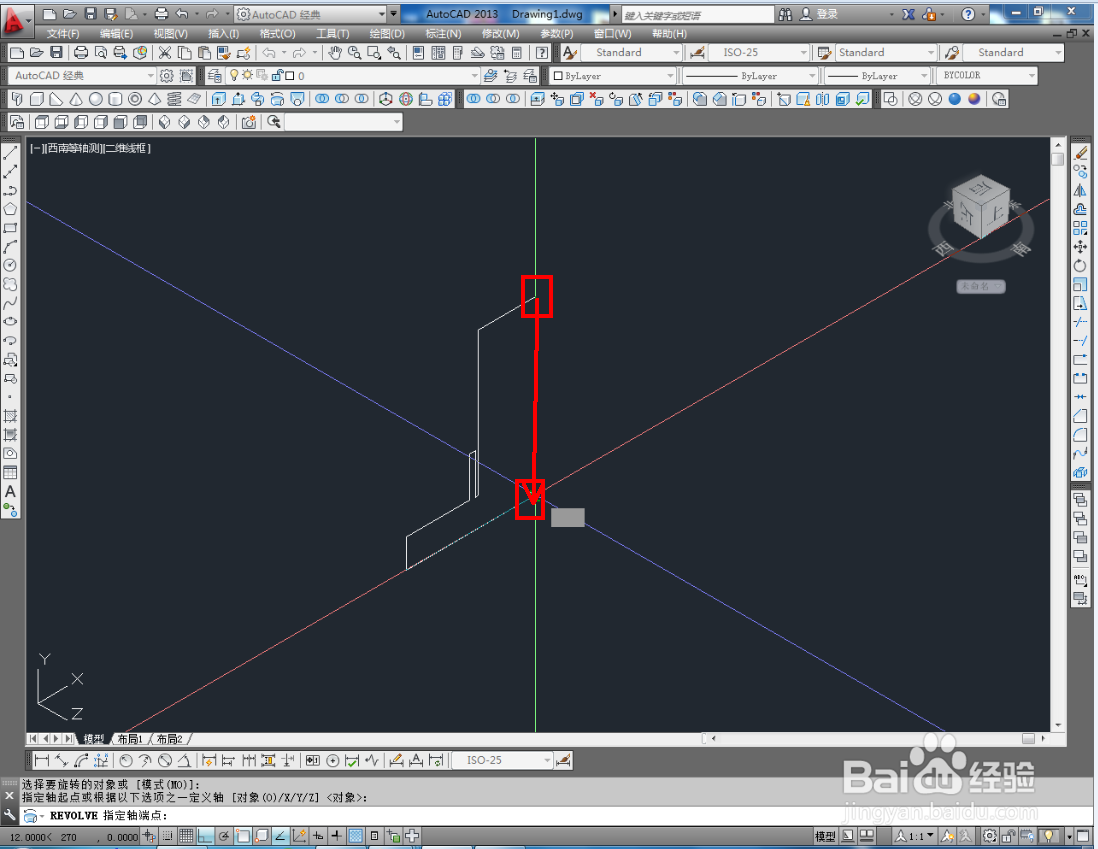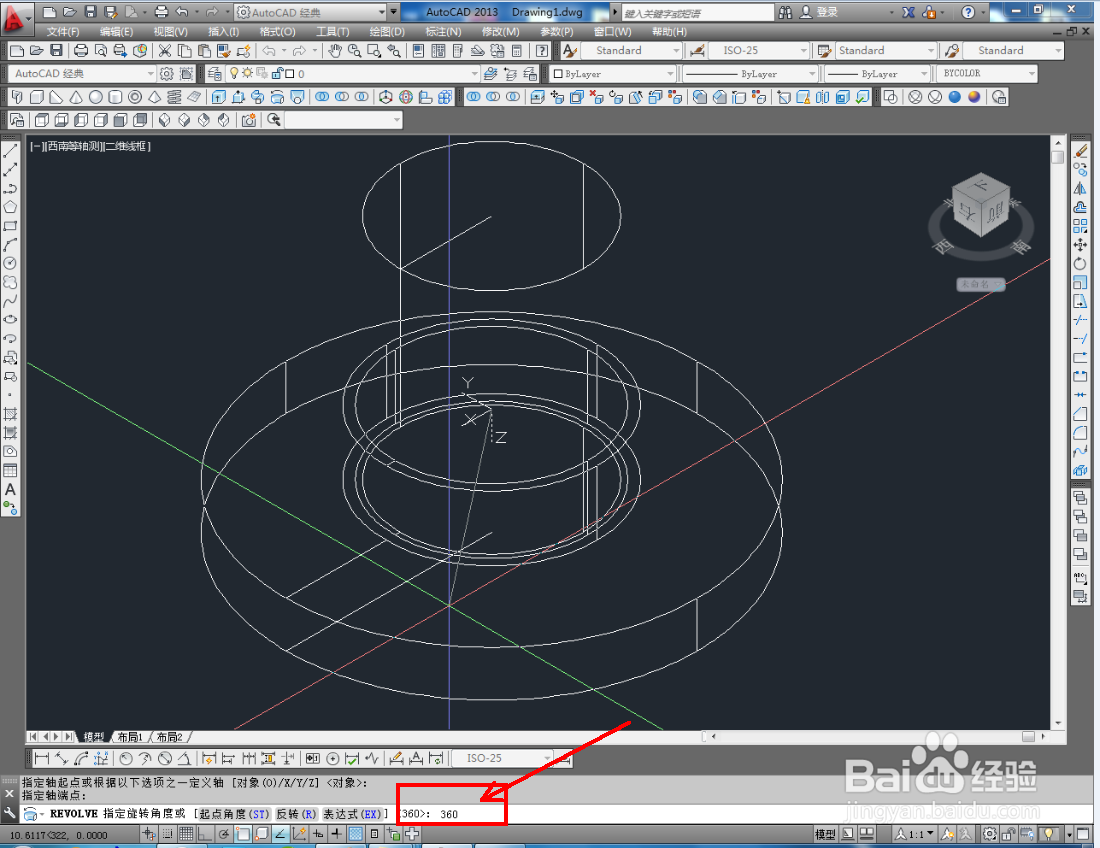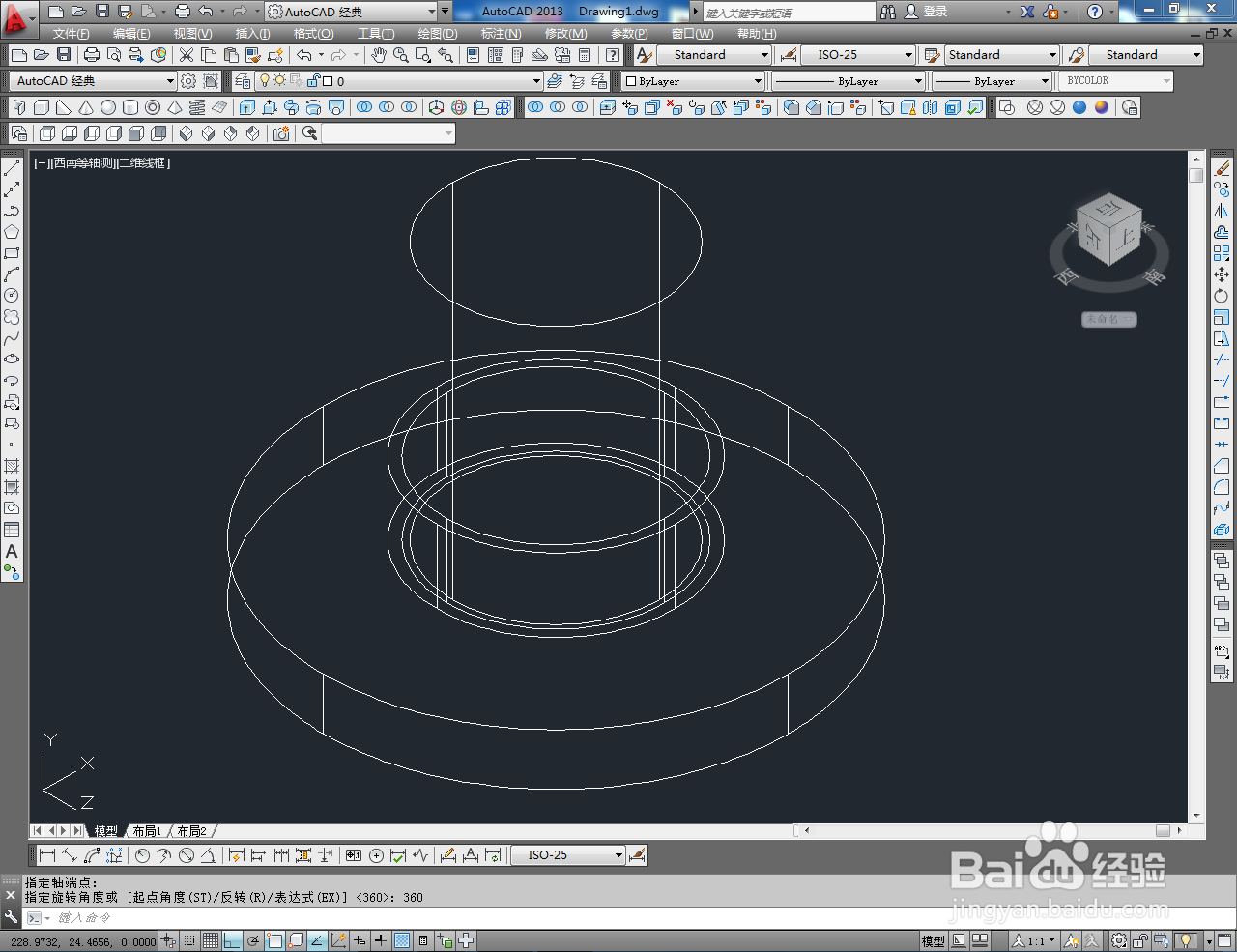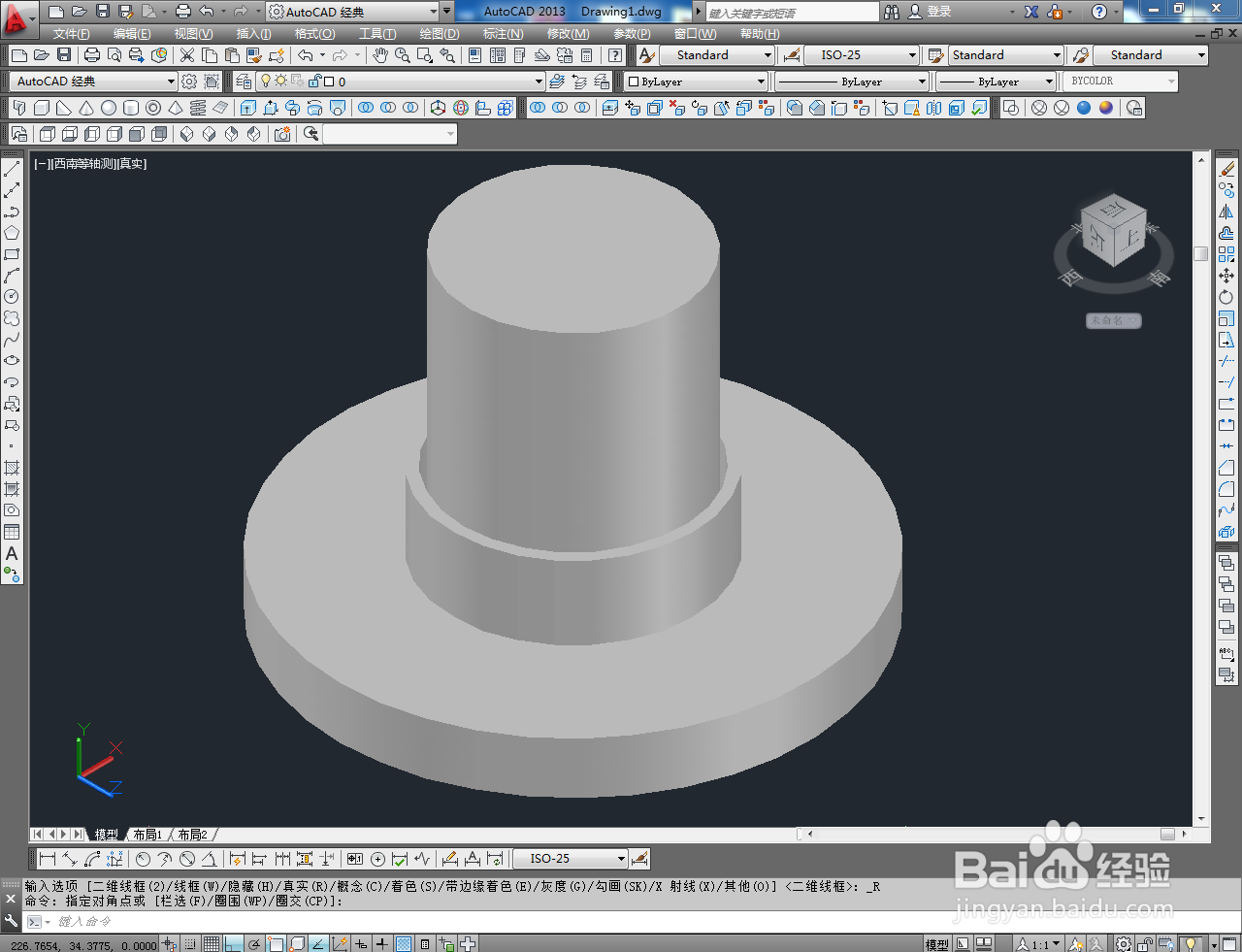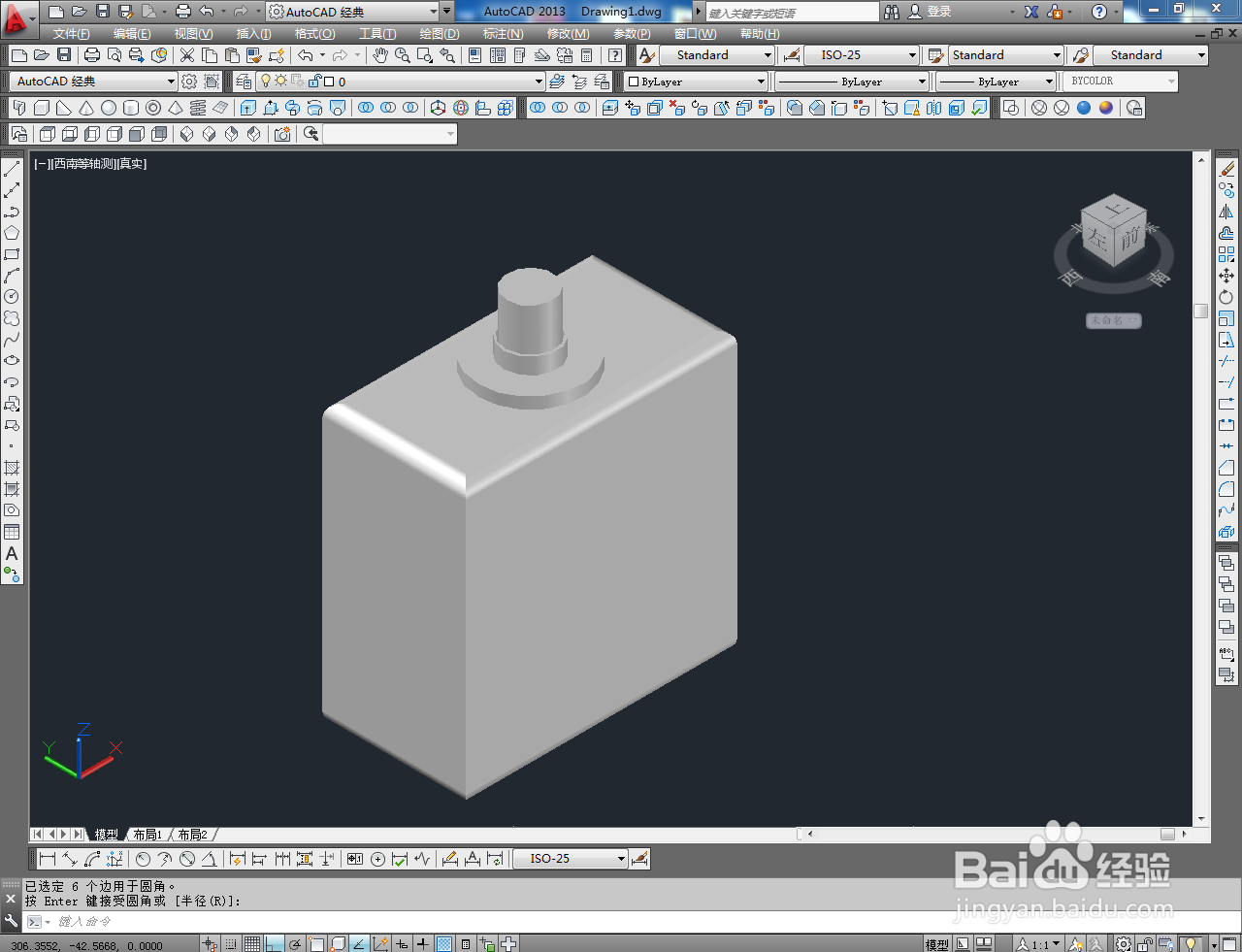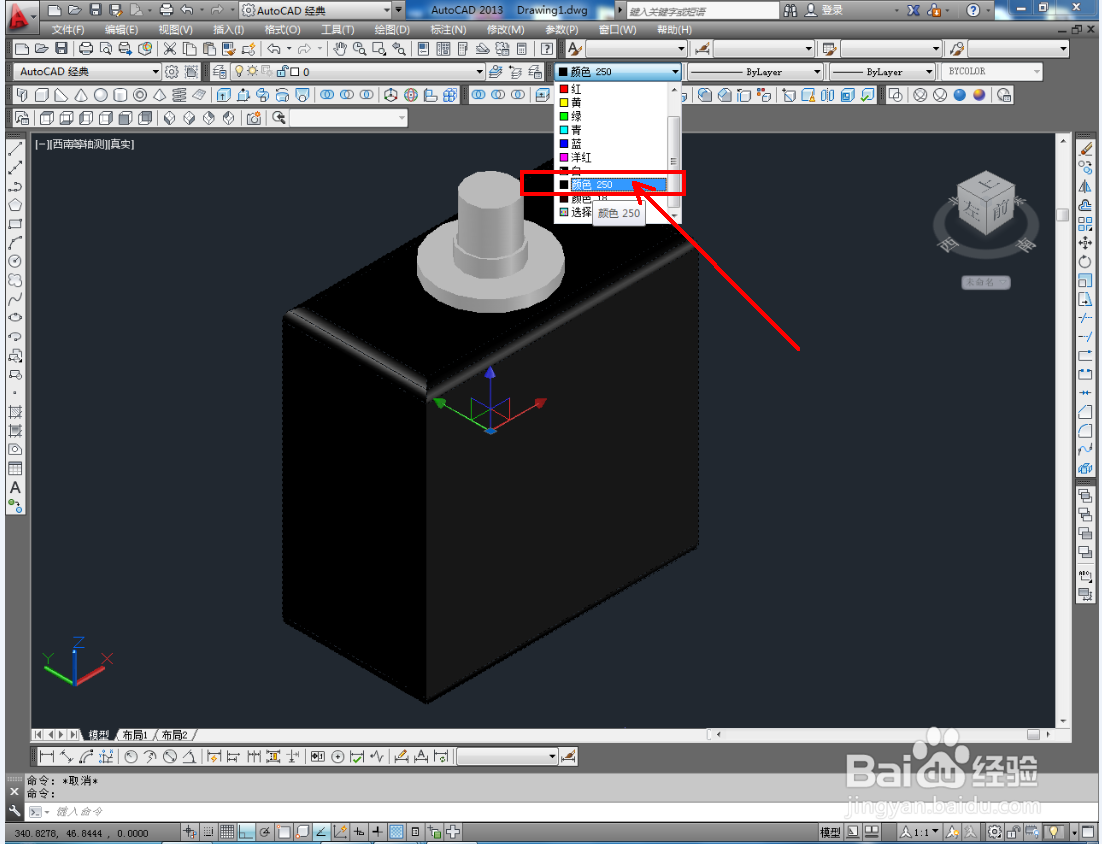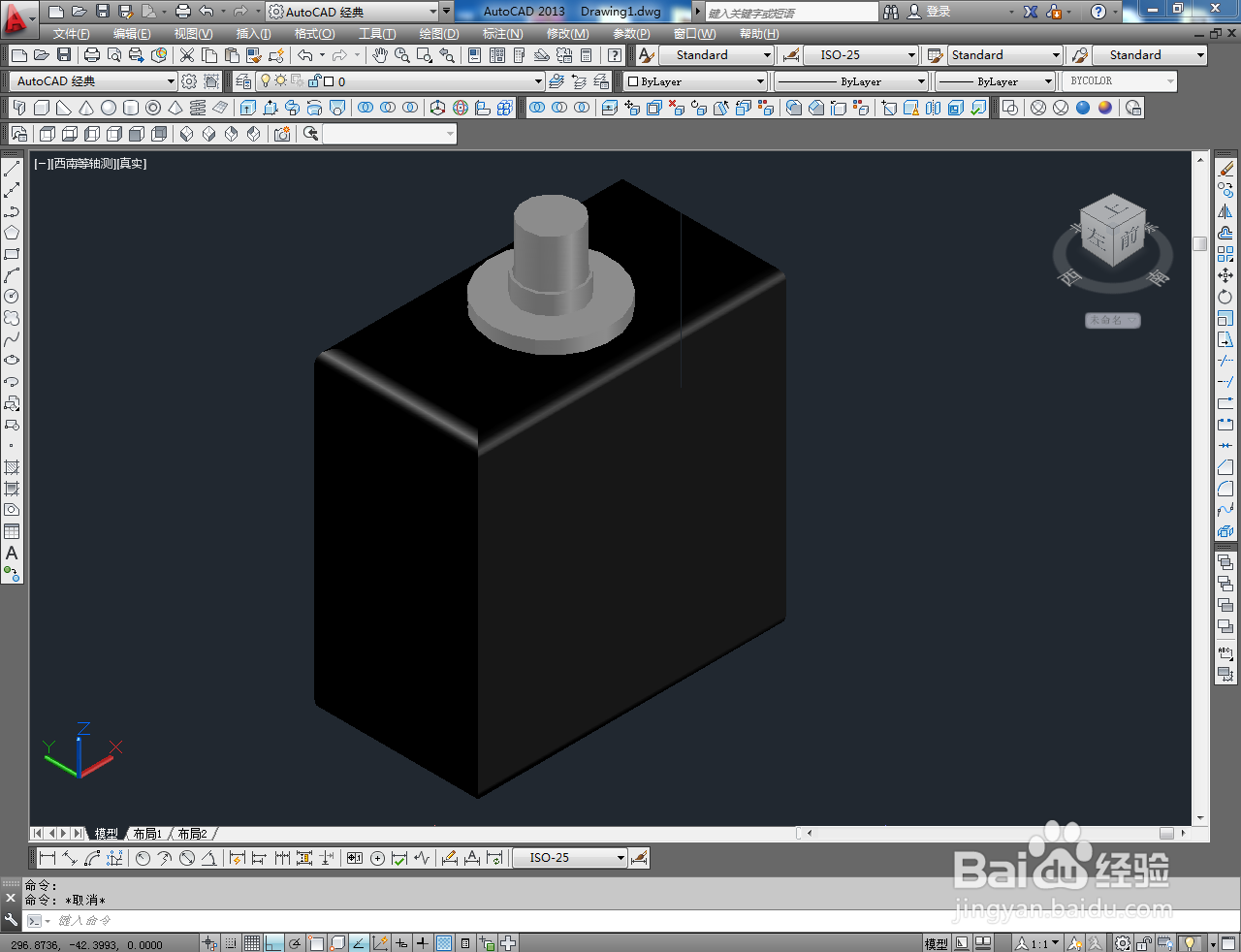CAD三维建模——香水瓶制作教程
1、打开AutoCAD 2013软件,进入软件作图界面;
2、切换到前视图,点击【多段线工具】按图示绘制出多段线图案,生成香水喷头截面图案;
3、切换到西南视角后,点击【旋转工具】,选中喷头截面兔脒巛钒图案并确定好旋转轴后,在命令栏中输入旋转角度:360并按下空格键确认,生成香水瓶喷头模型;
4、点击【长方体】,按图莲镘拎扇示绘制一个长方体模型后,点击实体编辑工具栏中的【圆角工具】,对图示模型上的边角进行圆化处理(如图所示);
5、最后,点击【颜色控制】按图示为香水瓶模型设置好颜色即可。以上就是关于CAD三维建模——香水瓶制作方法的所有介绍。
声明:本网站引用、摘录或转载内容仅供网站访问者交流或参考,不代表本站立场,如存在版权或非法内容,请联系站长删除,联系邮箱:site.kefu@qq.com。
阅读量:51
阅读量:92
阅读量:66
阅读量:74
阅读量:73